2色の印刷物を作成する際に、InDesign上では印刷に対応するためにCK(もしくはMK)の2色でデータを作成しますが、クライアントに仕上がりの雰囲気を見せる目的で特色をシュミレートしたものを見せて欲しい、と要望されることが多々あります。
そんなときに、PDF上でC版(もしくはM版)を特色に変換して特色をシュミレートする方法はいかがでしょうか。あくまでシュミレートですので、厳密には実際の印刷とは異なりますのでご注意下さい。
1 InDesignでCKで作成しそのまま書き出されたpdfデータを、Acrobat で開きます。
まずはInDesignでCK2色で作成したデータをPDFに書き出します。
特色に変換するため、AcrobatでPDFを開きます。

2 目的のDic No.の CMYK数値を調べます。
今回はDic108番に変換します。ネットで調べると、「C32 M84」だということがわかりました。
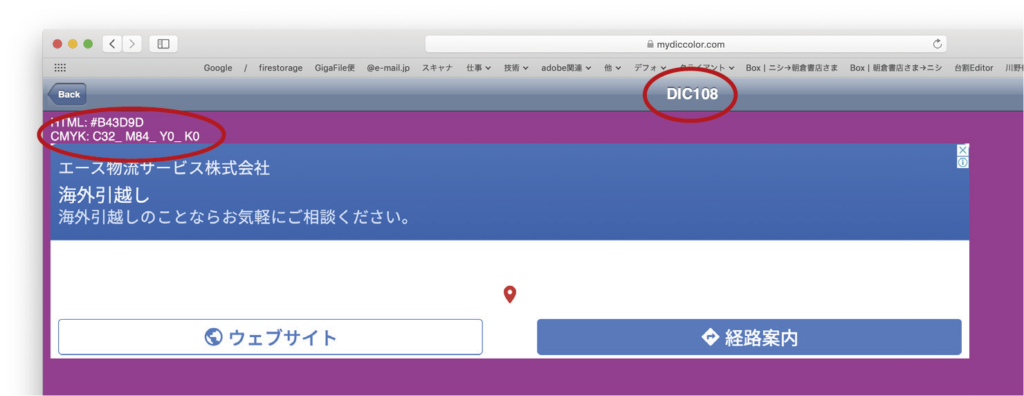
3 Acrobat でプリフライトパレットを起動します。
メニューバーに置いておくと便利です。
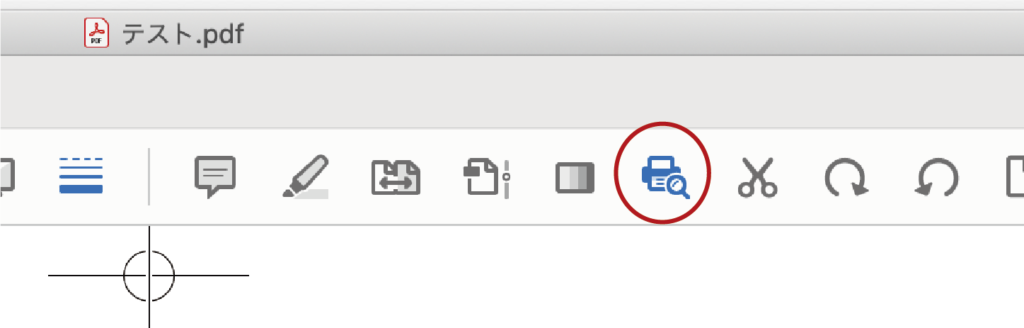
4 プリフライトパレットで、「指定されたプロセスカラーを特色“ ライトブラウン” にマッピング」を探し、複製して使用します。
- まずはプリフライトパレット上の「プレプレス、カラーおよび透明度」タブを選択します(赤丸)。
- 続いて、スパナのマークを選択します。
- 「指定されたプロセスカラーを特色“ ライトブラウン” にマッピング」 をクリックして選択します。
- オプション→「フィックスアップを複製」を選択します(青丸)。
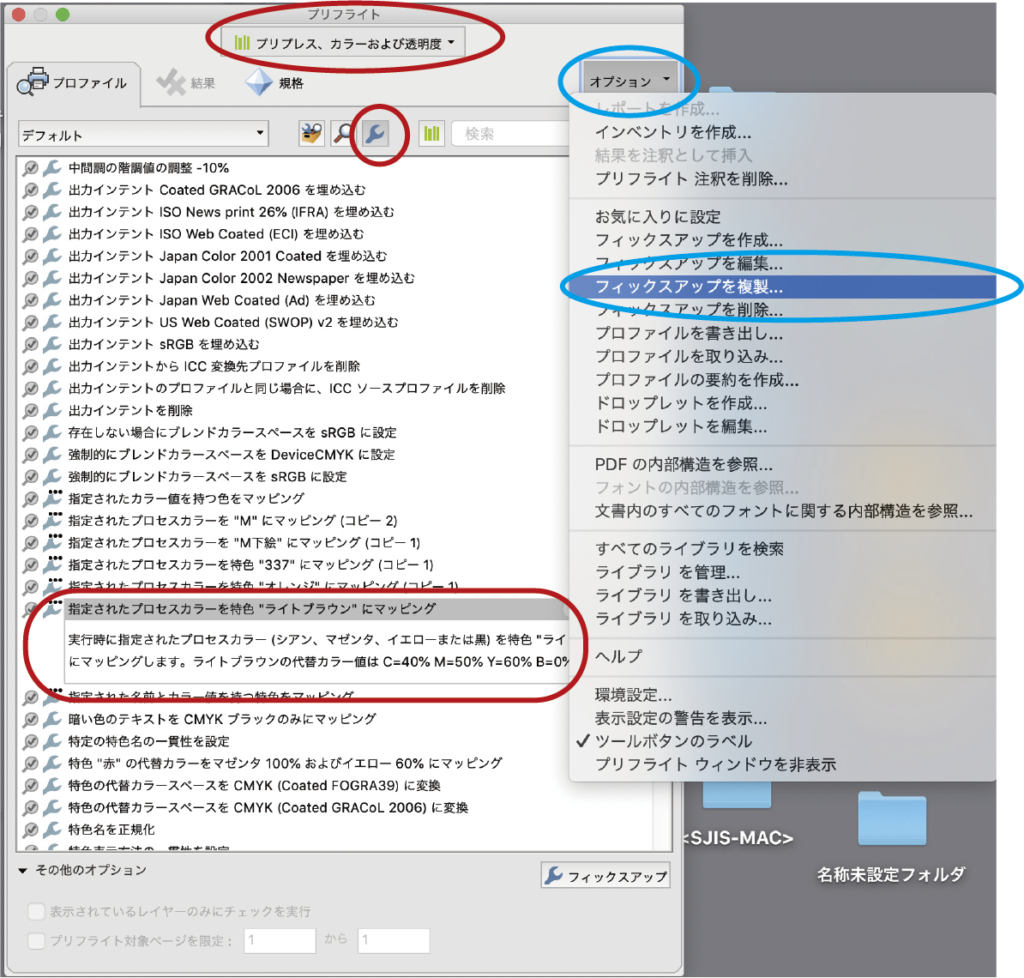
5 複製したフィックスアップのプロファイルの中身を編集して保存します。
- まずプロファイルの名称を変えます。
- 次に変換するDicの名称を入力します。
- 2の行程で調べたCMYKの数値を入力します。
- OK を押します。
これで新しいフィックスアッププロファイルができあがりました。
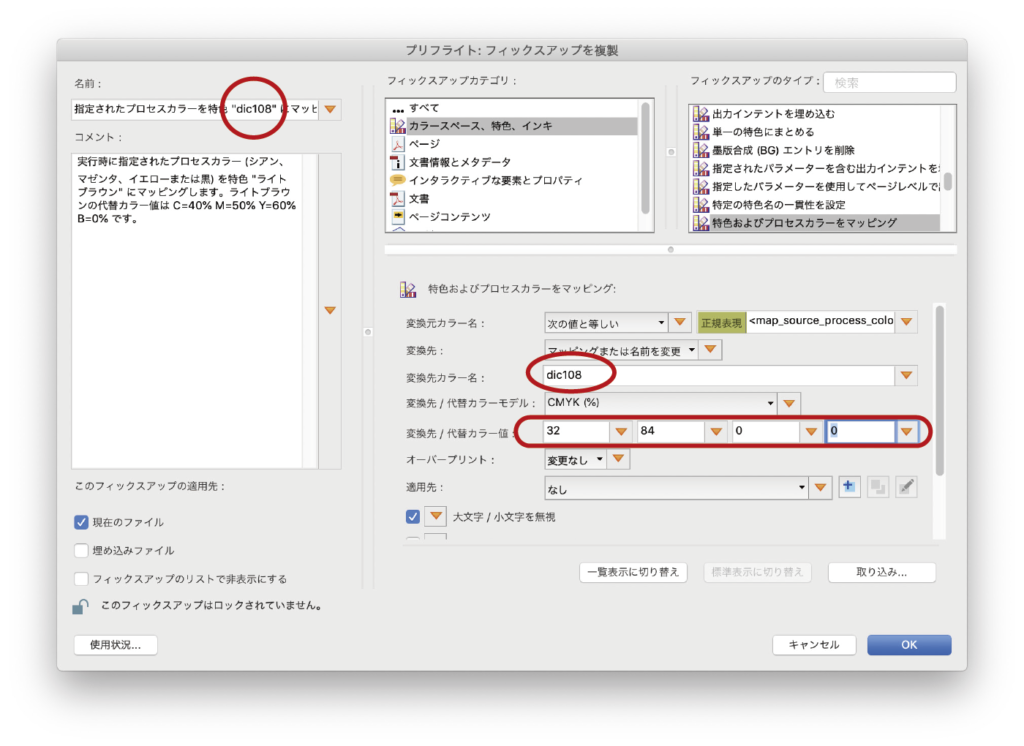
6 作成したプロファイルが選択された状態で、フィックスアップを押します。
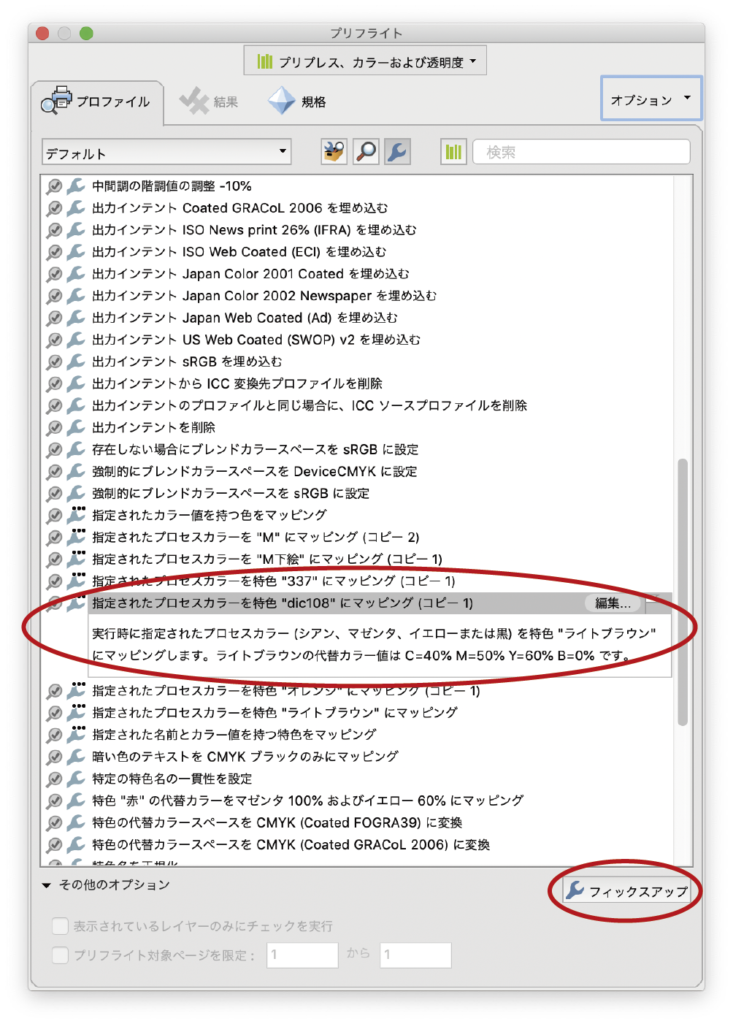
7 変換するチャンネルを聞いてくるので、変更したいチャンネルを英語で入力し、OK を押します。
Cyan、Magenta、Black などを入力します。今回はCK版ですから、シアン版を変更するため「Cyan」と入力します。正確に入力する必要があります。
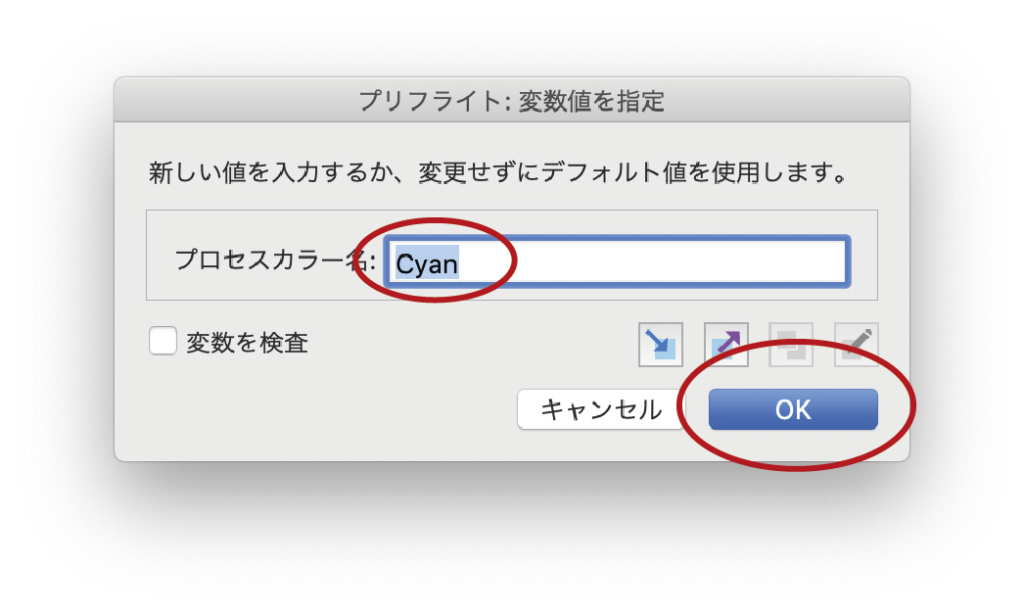
8 完成、保存します。
シアン版が、DIC108に変換されました。これで保存して完成です。
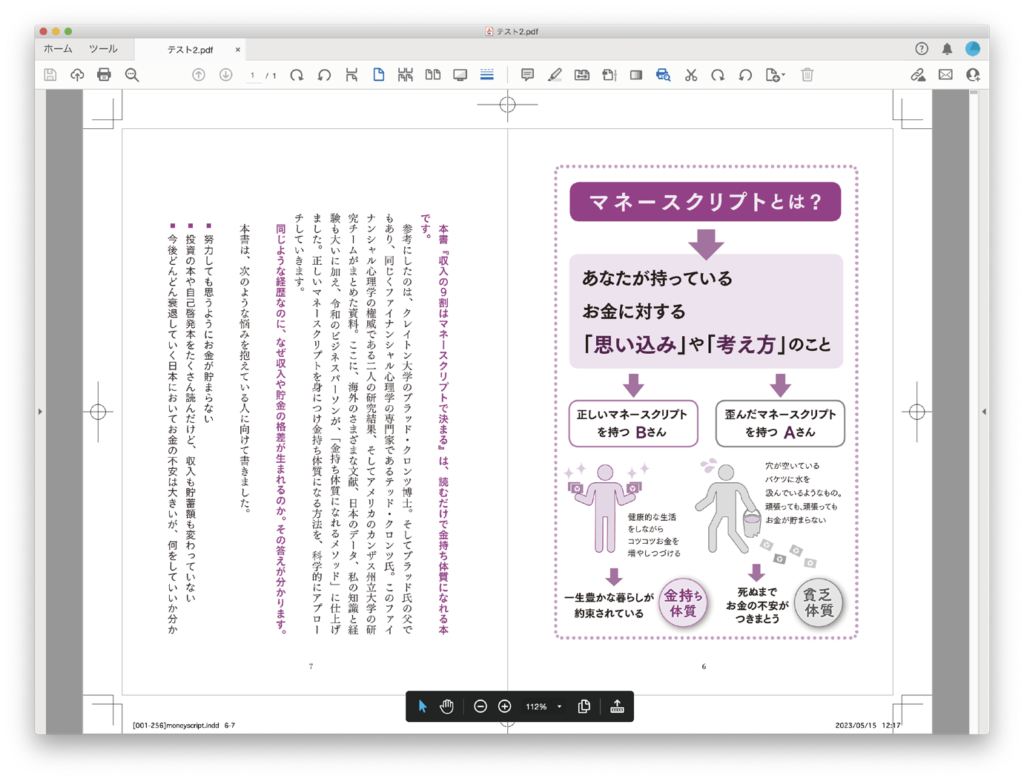
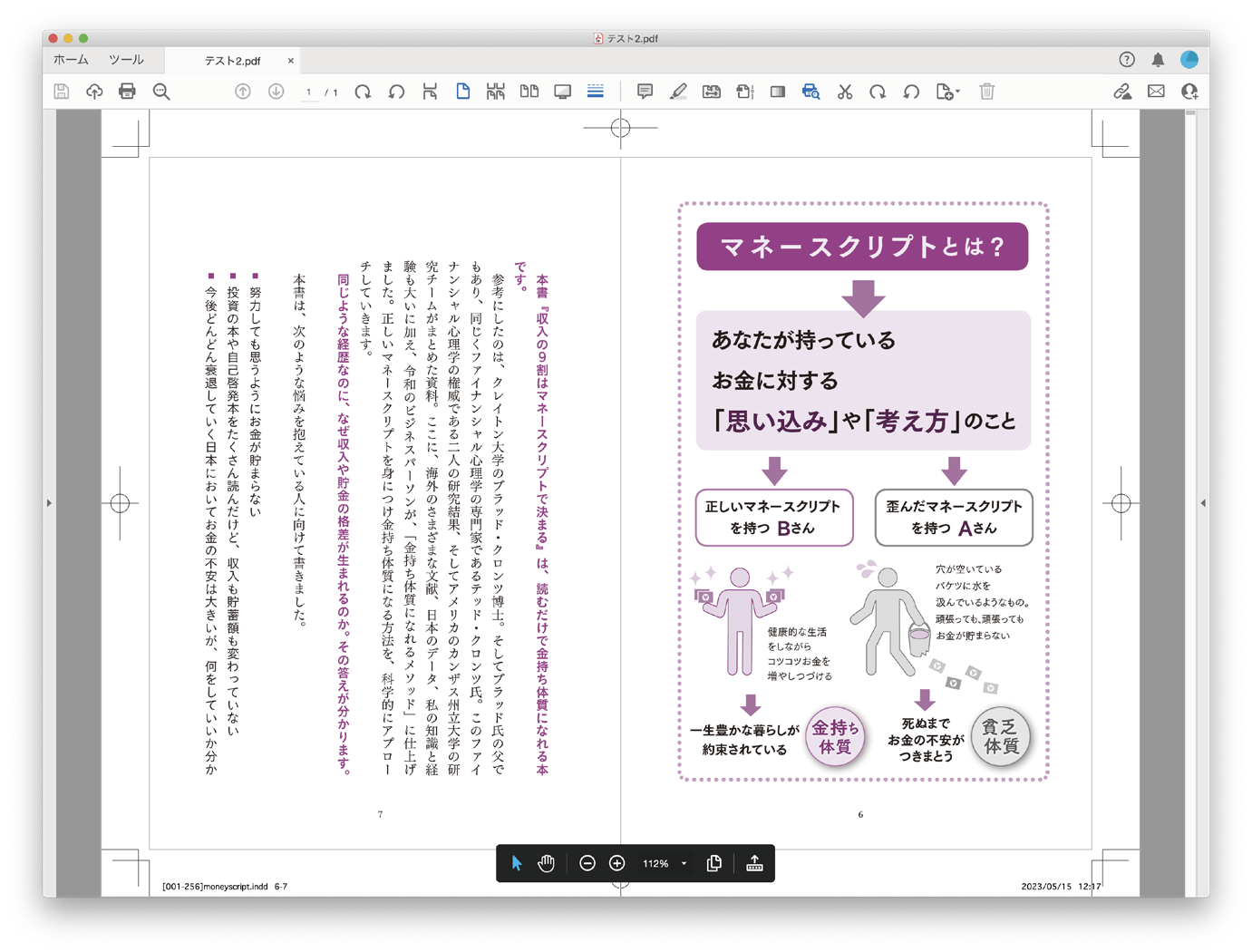
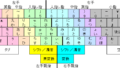
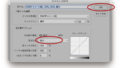
コメント